iPhoneに漫画を入れる方法: JPEG、PDFの漫画をアイフォンに取り込み!
スマホやタブレットで人気マンガが読み放題の無料漫画アプリがネット上であふれているが、どっちでも高速で安定したWi-Fiまたはモバイルデータ接続が必要である。ということで、いつでもどこでもマンガを気楽に読めるために、あらかじめパソコンにダウンロードしたマンガをiPhoneに転送してオフラインで読めいるのは最も良い方法だといえる。通勤や出張の移動時間にも旅行などでの空き時間にも楽しめるだけではなく、電車中、地下街やビルの谷間などの電波状況があまり良くない場所でも新作から名作までも読み放題できる。一方、iTunesならJPEGなどファイルの共有ができない。またiCloudやAirDropで試したが複数のマンガをiPhoneに転送すると、転送スピードも遅すぎて、途切れがちになる。ではほかの初心者向けiPhoneに漫画を入れる方法があるのか?
本記事では、ダウンロードPDF漫画や自炊のJPG漫画を入れる方法をそれぞれ紹介していくね。気に入った漫画をアイフォンに取り込みたいたい方、ぜひ参考に !!
原文へのリンク:https://goo.gl/D2GXtC |
iPhoneに漫画を入れる方法:ネットからDLしたPDFのマンガをiPhoneに転送
ネットからダウンロードしたPDFの漫画をアイフォンに取り込みには、ここでiPhone転送専用ツールWinX MediaTransを利用する。シンプルで便利! サクサクとした操作性!
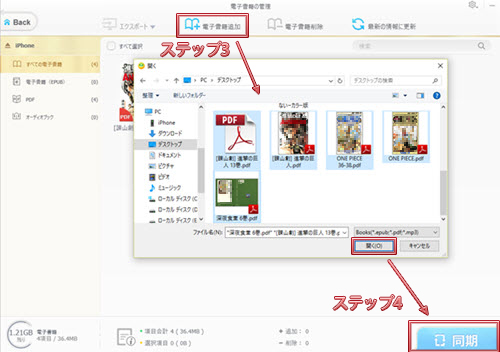
ステップ1.USBケーブルてお使いのiPhoneをパソコンに接続。パソコンに接続する場合、「このコンピューターを信頼しますか」と出てきて、「信頼」をクリックすればいい。
ステップ2.WinX MediaTransを起動。メイン画面にあるにある「電子書籍」を押すと「電子書籍の管理」画面が表示される。
ステップ3.画面上部の「電子書籍追加」をクリックし、PCからiPhoneに入れたいPDFの漫画ファイルを選択。
ステップ4.選択完了したら、画面の右下にある「同期」ボタンをクリックし、数秒の後、しばらく待ってから、「インポート完了」のメッセージが出てきたら、PDFの漫画をアイフォンに取り込みが実現できた。
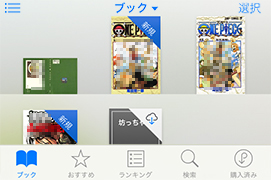
お使いのiPhoneでiBooksを起動して、下部タブバーの「ブック」をタップするとiPhoneに転送されているPDF形式
の漫画が本棚に並んている。任意の表紙をタップしたらその漫画を開く。
iPhoneに漫画を入れる方法:自炊したJPEGの漫画をアイフォンに取り込み
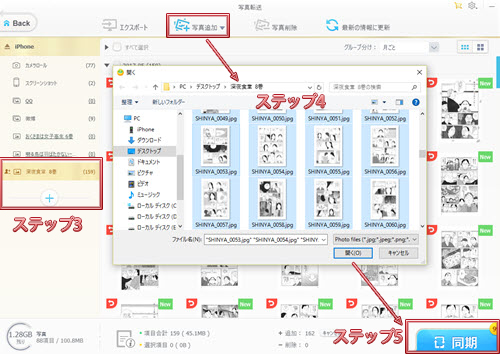
ステップ1.USBケーブルてお使いのiPhoneをパソコンに接続。パソコンに接続する場合、「このコンピューターを信頼しますか」と出てきて、「信頼」をクリックすればいい。
ステップ2.メイン画面にある「写真転送」ボタンをクリック、WinX MediaTrans写真転送画面に入る。 iPhoneに保存されている写真の一覧も表示される。
ステップ3.画面左側にあるプラス記号(+)をクリックして、新規アルバムの名前の入力欄が表示されるので、取り込みたい漫画の作品名を入力しだけでiPhoneで新規アルバムを追加・作成する。
ステップ4.iPhoneに漫画を入れるには「写真追加」をクリックして、iPhoneに取り込みたい漫画を選択。
ステップ5.JPEGファイルを選んで右下にある「同期」を押して、数秒の後、「インポート完了」のメッセージが出てきたら、パソコンからiPhoneに漫画を移動することが実現。
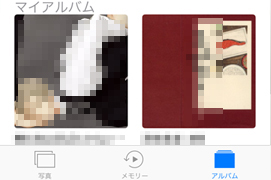
お使いのiPhoneのホーム画面から写真アプリを開き、下部タブバーの「アルバム」をタップするとアルバム一覧が表示される。
「マイアルバム」にiPhoneに転送されているJPEG形式の漫画をiPhoneで読める。
コメント
コメントを投稿